Mac: O espelhamento de ecrã com fios está a chegar!
A funcionalidade de espelhamento de ecrã com fios para dispositivos iOS já está disponível! Basta ligar o seu iPhone ou iPad ao seu Mac através de um cabo。
Não é necessário descarregar o 1001 TVs para o seu iPhone ou iPad!
1. Instalar o 1001 TVs no MacBook
📥 Versão para Mac: Descarregar da App Store
Clicar "Espelhar o telemóvel no Mac através de um cabo"
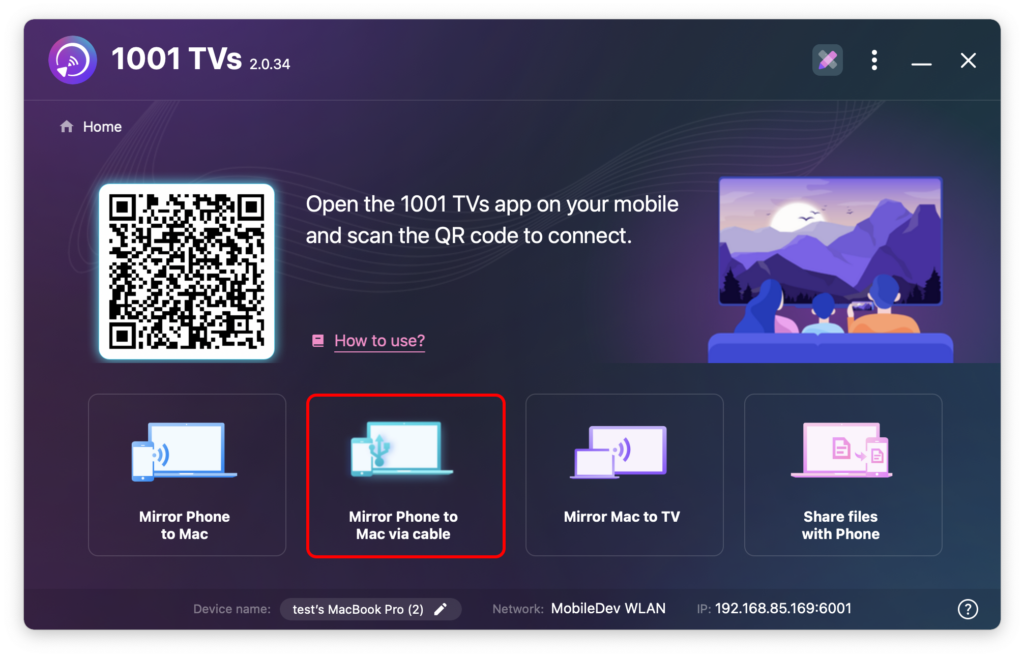
Janela pop-up de permissão: Selecionar "Permitir" para garantir uma utilização normal.
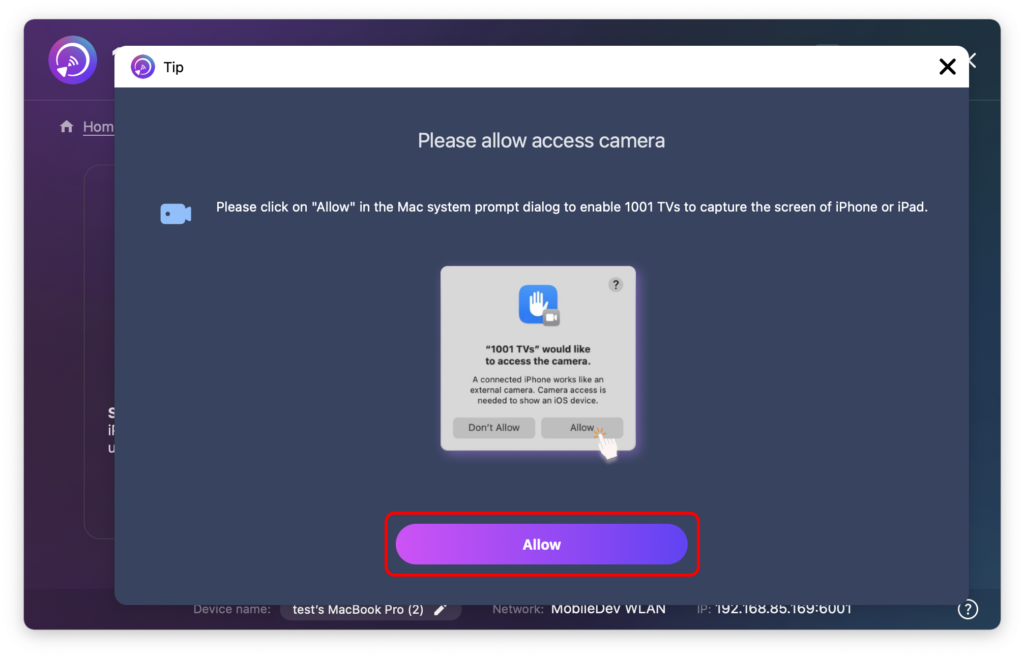
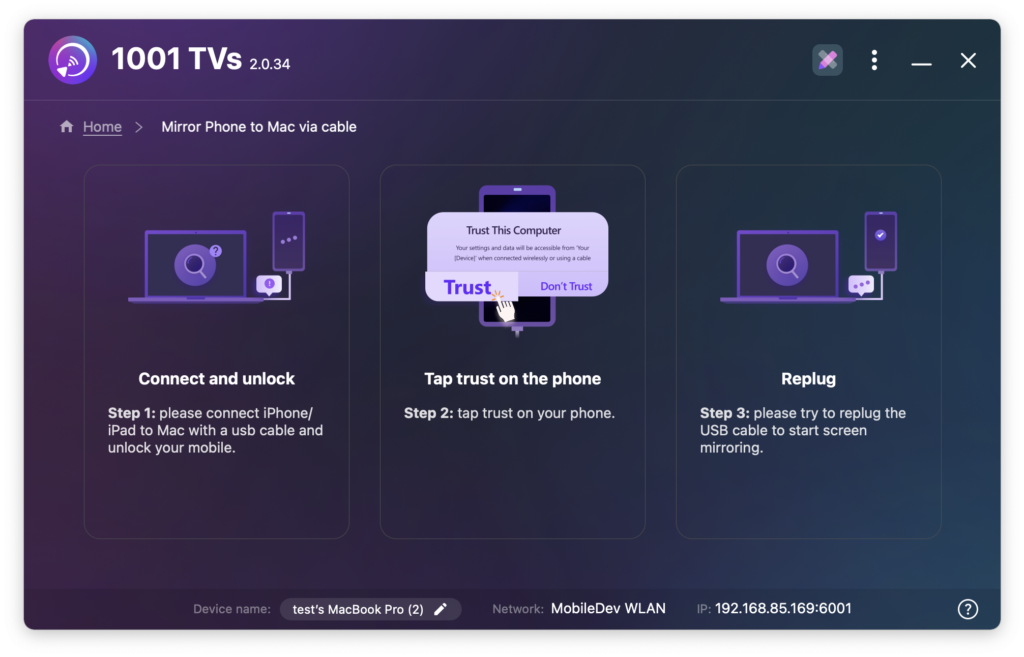
2. Ligue o iPhone/iPad ao Mac utilizando um cabo
Aparecerá uma mensagem de permissões - selecione "Confiança" para permitir uma funcionalidade correta.
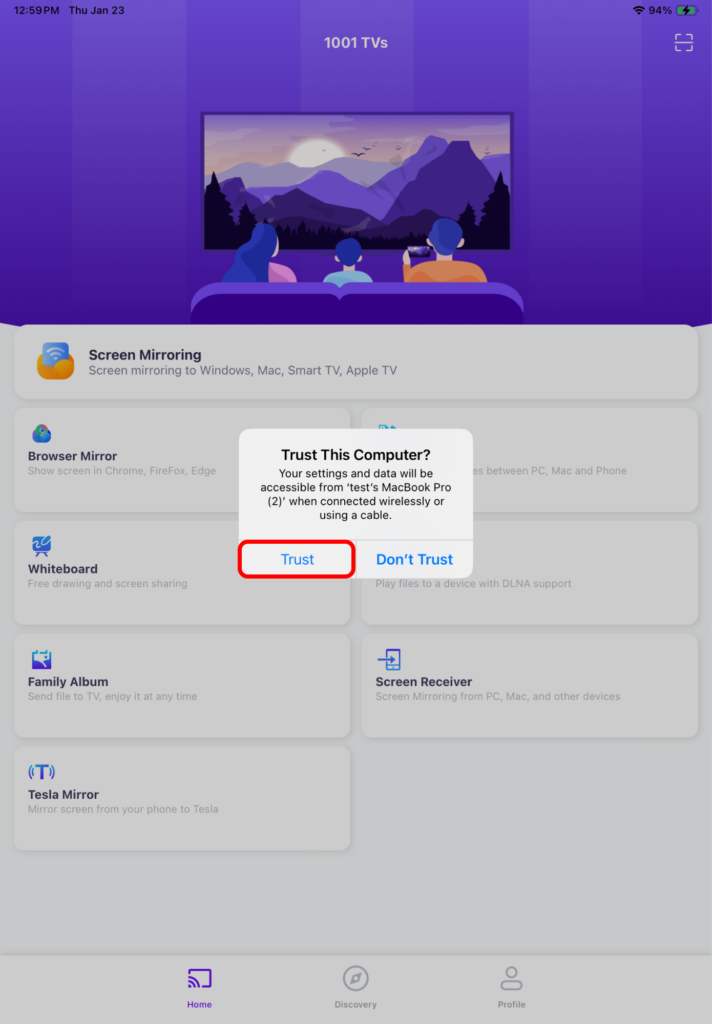
Após uma ligação bem sucedida, a interface apresenta-se da seguinte forma:
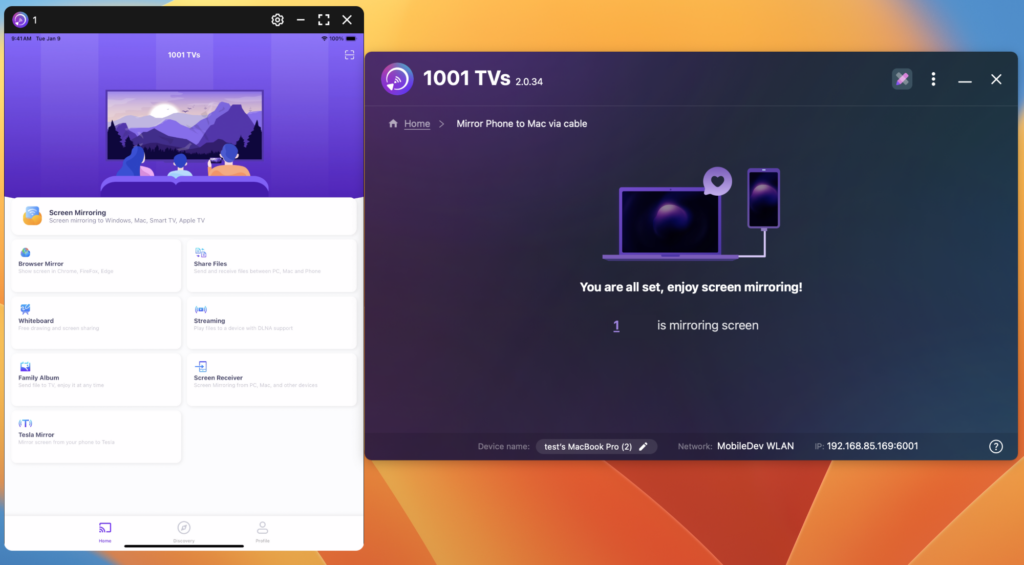
3. pode fechar e reabrir a interface de espelhamento de ecrã em qualquer altura.
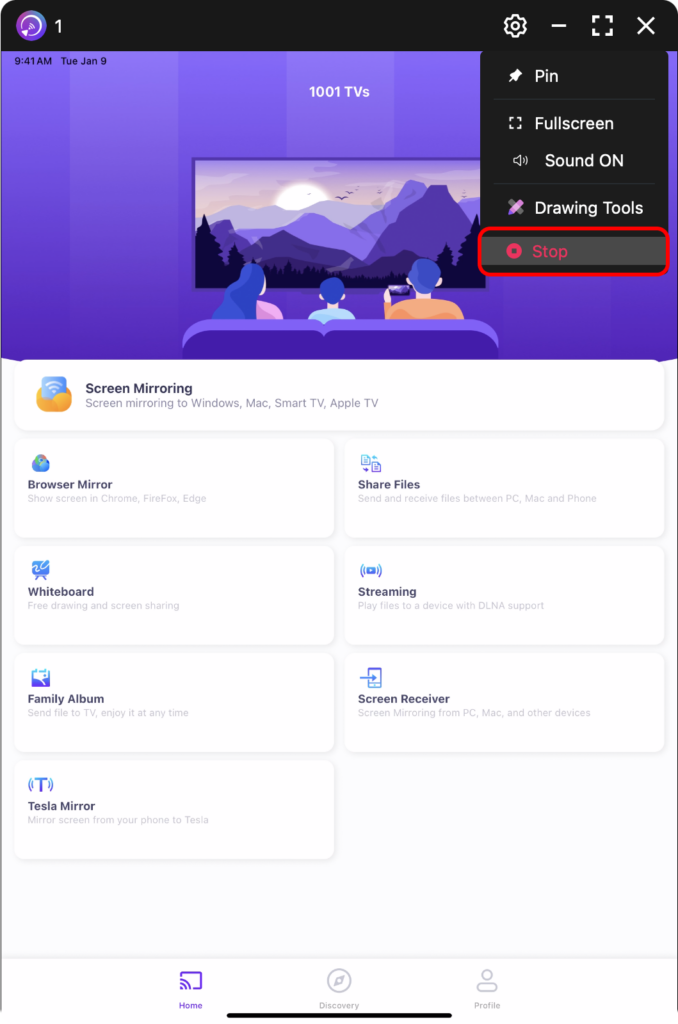
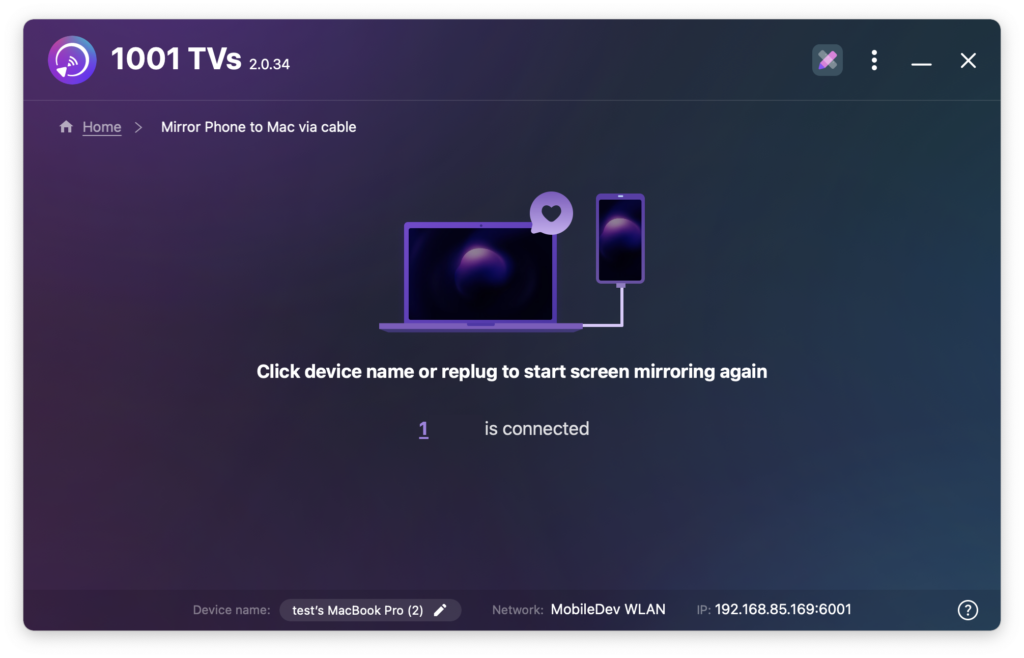
Notas:
Enquanto o espelhamento de ecrã estiver a carregar, evite ligar ou desligar o cabo de dados para evitar falhas no espelhamento.
Se tiver problemas como falhas no espelhamento de ecrã ou ausência de sinal, considere as seguintes soluções:
- Voltar a ligar o cabo de dados.
- Reiniciar o 1001 TVs no MacBook.
- Reinicie o seu MacBook.
Descarregar o 1001 TVs agora
📥 Versão para Mac: Descarregar da App Store
